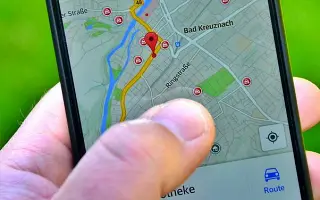Ten artykuł to przewodnik ze zrzutami ekranu, które mogą pomóc w wyłączeniu śledzenia lokalizacji w systemie Android.
Podobnie jak urządzenia z systemem Windows, Android śledzi Twoją lokalizację w różnych celach. Śledzenie lokalizacji umożliwia aplikacjom korzystającym z funkcji GPS wyświetlanie dokładnych informacji. Aplikacje, takie jak nawigacja GPS, mapy, pogoda i wiadomości, wykorzystują informacje o lokalizacji do dostarczania odpowiednich informacji.
W przeciwieństwie do systemu Windows wyłączenie śledzenia lokalizacji w systemie Android jest bardzo proste. Musisz wyłączyć funkcję GPS w swoim smartfonie. Możesz także wyłączyć śledzenie lokalizacji na swoim koncie Google. Jeśli bardzo poważnie traktujesz swoją prywatność, możesz również wyłączyć śledzenie lokalizacji Google na swoim urządzeniu z Androidem.
2 sposoby wyłączenia śledzenia lokalizacji na Androidzie
W tym artykule udostępniamy przewodnik krok po kroku, jak całkowicie wyłączyć śledzenie lokalizacji w systemie Android. Poniżej opisano, jak wyłączyć śledzenie lokalizacji w systemie Android. Przewijaj, aby to sprawdzić.
1. Jak wyłączyć śledzenie lokalizacji?
W tej metodzie wyłączasz śledzenie lokalizacji, wyłączając funkcję lokalizacji (GPS) Androida. Oto kilka prostych kroków do naśladowania.
- Najpierw otwórz szufladę aplikacji na Androida i wybierz Ustawienia .
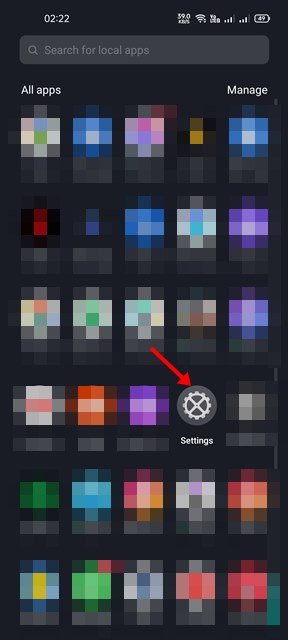
- W aplikacji Ustawienia przewiń w dół i kliknij Lokalizacja .
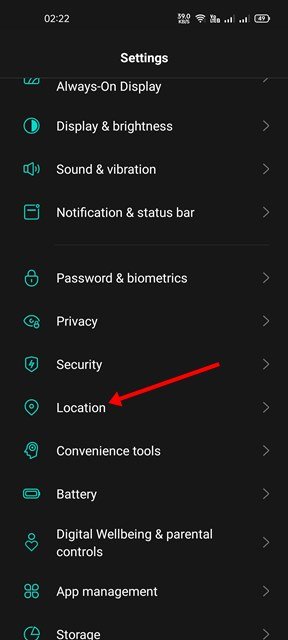
- Na następnym ekranie wyłącz przełącznik Lokalizacja .
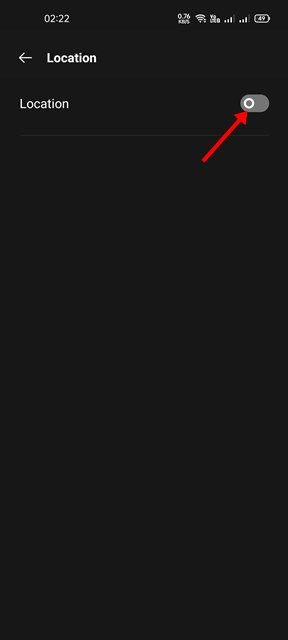
- Alternatywnie możesz przewinąć panel powiadomień i wyłączyć funkcję GPS . Wyłącza to również śledzenie lokalizacji.
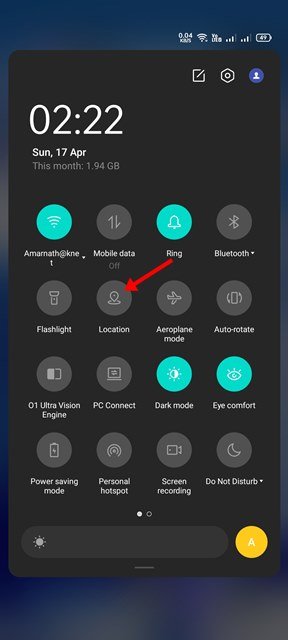
Konfiguracja została zakończona. Spowoduje to wyłączenie śledzenia lokalizacji na smartfonie z Androidem.
2. Jak wyłączyć śledzenie lokalizacji Google?
Ponieważ korzystamy z wielu usług Google w systemie Android, ważne jest, aby uniemożliwić Google i innym usługom śledzenie Twojej lokalizacji. Oto jak wyłączyć śledzenie lokalizacji Google na urządzeniu z Androidem .
- Najpierw otwórz aplikację Ustawienia na Androida i wybierz opcję Google .
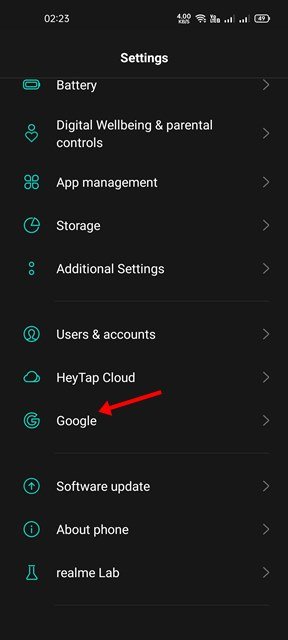
- Na stronie Konto Google dotknij opcji Zarządzaj kontem Google , jak pokazano poniżej.
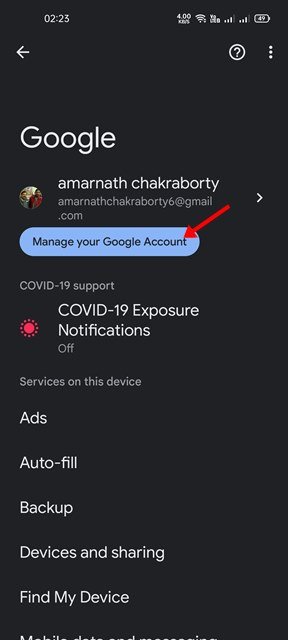
- Następnie przejdź do zakładki Dane i prywatność poniżej.
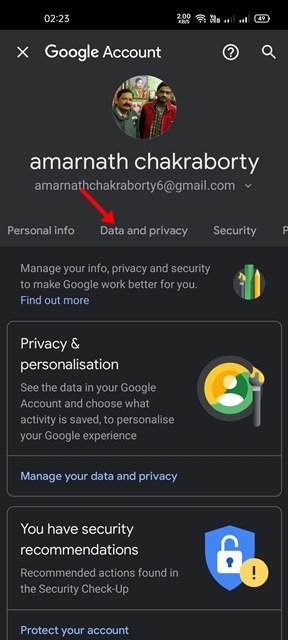
- Teraz przewiń w dół i dotknij opcji Historia lokalizacji.
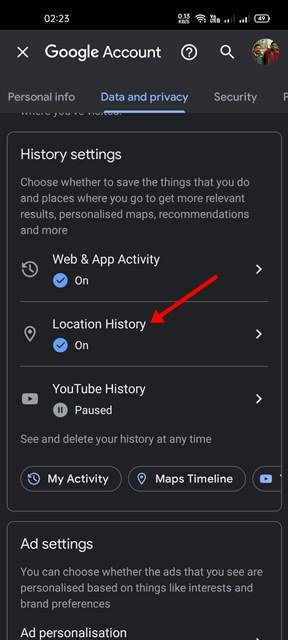
- Na następnym ekranie wyłącz opcję Historia lokalizacji .
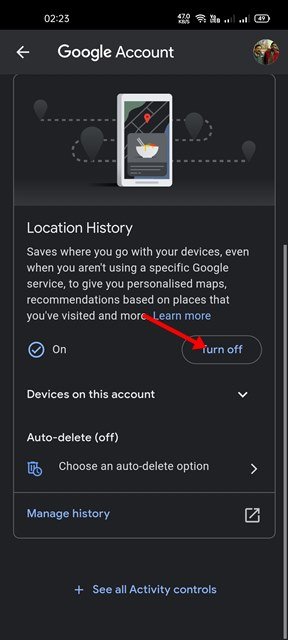
Konfiguracja została zakończona. W ten sposób uniemożliwisz Google śledzenie lokalizacji Twojego Androida.
Powyższe dwie metody pomogą Ci wyłączyć śledzenie lokalizacji na smartfonie z Androidem. Postępuj zgodnie z poniższym przewodnikiem, aby wyłączyć śledzenie lokalizacji w systemie operacyjnym Windows 11.
Powyżej widzieliśmy, jak wyłączyć śledzenie lokalizacji na Androidzie.